1.1 执行yum命令安装
yum -y install vsftpd
1.2 修改配置文件
cd /etc/vsftpd
vim vsftpd.conf
# 是否允许匿名,默认no
anonymous_enable=NO
# 这个设定值必须要为YES 时,在/etc/passwd内的账号才能以实体用户的方式登入我们的vsftpd主机
local_enable=YES
#具有写权限
write_enable=YES
#本地用户创建文件或目录的掩码
local_umask=027
# 是否允许匿名用户上传文件,须将全局的write_enable=YES。默认为YES
#anon_upload_enable=YES
# 是否允许匿名用户创建新文件夹
#anon_mkdir_write_enable=YES
# 是否激活目录欢迎信息功能
# 当用户用CMD模式首次访问服务器上某个目录时,FTP服务器将显示欢迎信息
# 默认情况下,欢迎信息是通过该目录下的.message文件获得的
# 此文件保存自定义的欢迎信息,由用户自己建立
dirmessage_enable=YES
# 是否让系统自动维护上传和下载的日志文件
# 默认情况该日志文件为/var/log/vsftpd.log,也可以通过下面的xferlog_file选项对其进行设定
# 默认值为NO
xferlog_enable=YES
# Make sure PORT transfer connections originate from port 20 (ftp-data).
# 是否设定FTP服务器将启用FTP数据端口的连接请求
# ftp-data数据传输,21为连接控制端口
connect_from_port_20=YES
# 设定是否允许改变上传文件的属主,与下面一个设定项配合使用
# 注意,不推荐使用root用户上传文件
# chown_uploads=YES
# 设置想要改变的上传文件的属主,如果需要,则输入一个系统用户名
# 可以把上传的文件都改成root属主。whoever:任何人
# chown_username=whoever
#
# 设定系统维护记录FTP服务器上传和下载情况的日志文件
# /var/log/vsftpd.log是默认的,也可以另设其它
xferlog_file=/data/admin/logs/xferlog/xferlog
vsftpd_log_file=/var/log/vsftpd.log
# 是否以标准xferlog的格式书写传输日志文件
# 默认为/var/log/xferlog,也可以通过xferlog_file选项对其进行设定
# 默认值为NO
xferlog_std_format=YES
# 以下是附加配置,添加相应的选项将启用相应的设置
# 是否生成两个相似的日志文件
# 默认在/var/log/xferlog和/var/log/vsftpd.log目录下
# 前者是wu_ftpd类型的传输日志,可以利用标准日志工具对其进行分析;后者是vsftpd类型的日志
dual_log_enable=YES
# 是否将原本输出到/var/log/vsftpd.log中的日志,输出到系统日志
#syslog_enable
# 设置数据传输中断间隔时间,此语句表示空闲的用户会话中断时间为600秒
# 即当数据传输结束后,用户连接FTP服务器的时间不应超过600秒。可以根据实际情况对该值进行修改
#idle_session_timeout=600
# 设置数据连接超时时间,该语句表示数据连接超时时间为120秒,可根据实际情况对其个修改
#data_connection_timeout=120
# 运行vsftpd需要的非特权系统用户,缺省是nobody
#nopriv_user=ftpsecure
# 是否识别异步ABOR请求。
# 如果FTP client会下达“async ABOR”这个指令时,这个设定才需要启用
# 而一般此设定并不安全,所以通常将其取消
#async_abor_enable=YES
# 是否以ASCII方式传输数据。默认情况下,服务器会忽略ASCII方式的请求。
# 启用此选项将允许服务器以ASCII方式传输数据
# 不过,这样可能会导致由"SIZE /big/file"方式引起的DoS攻击
#ascii_upload_enable=YES
#ascii_download_enable=YES
# 登录FTP服务器时显示的欢迎信息
# 如有需要,可在更改目录欢迎信息的目录下创建名为.message的文件,并写入欢迎信息保存后
ftpd_banner=Welcome to blah FTP service.
# 黑名单设置。如果很讨厌某些email address,就可以使用此设定来取消他的登录权限
# 可以将某些特殊的email address抵挡住。
# deny_email_enable=YES
# 当上面的deny_email_enable=YES时,可以利用这个设定项来规定哪些邮件地址不可登录vsftpd服务器
# 此文件需用户自己创建,一行一个email address即可
# banned_email_file=/etc/vsftpd/banned_emails
# 用户登录FTP服务器后是否具有访问自己目录以外的其他文件的权限
# chroot_local_user总是一个全局性的设定,其为YES时,全部用户被锁定于主目录,其为NO时,全部用户不被锁定于主目录。
chroot_local_user=YES
# 允许写个人目录
allow_writeable_chroot=YES
# 设置为YES时,用户被锁定在自己的home目录中,vsftpd将在下面chroot_list_file选项值的位置寻找chroot_list文件
# 必须与下面的设置项配合
#chroot_list_enable=YES
# 被列入此文件的用户,在登录后将不能切换到自己目录以外的其他目录
# 从而有利于FTP服务器的安全管理和隐私保护。此文件需自己建立
#chroot_list_file=/etc/vsftpd/chroot_list
# 是否允许递归查询。默认为关闭,以防止远程用户造成过量的I/O
#ls_recurse_enable=YES
# 是否允许监听。
# 如果设置为YES,则vsftpd将以独立模式运行,由vsftpd自己监听和处理IPv4端口的连接请求
listen=YES
# 设定是否支持IPV6。如要同时监听IPv4和IPv6端口,
# 则必须运行两套vsftpd,采用两套配置文件
# 同时确保其中有一个监听选项是被注释掉的
listen_ipv6=NO
listen_port=64521
#启动被动式联机(passivemode)
pasv_enable=YES
##上面两个是与passive mode 使用的 port number 有关,如果您想要使用65400到65410 这 11 个 port 来进行被动式资料的连接,可以这样设定
pasv_min_port=65400
pasv_max_port=65410
# pasv模式下,告知客户端的数据连接IP
#pasv_address=192.168.182.102
pasv_promiscuous=YES
# 设置PAM外挂模块提供的认证服务所使用的配置文件名,即/etc/pam.d/vsftpd文件
# 此文件中file=/etc/vsftpd/ftpusers字段,说明了PAM模块能抵挡的帐号内容来自文件/etc/vsftpd/ftpusers中
pam_service_name=vsftpd
# 是否允许ftpusers文件中的用户登录FTP服务器,默认为NO
# 若此项设为YES,则user_list文件中的用户允许登录FTP服务器
# 而如果同时设置了userlist_deny=YES,则user_list文件中的用户将不允许登录FTP服务器,甚至连输入密码提示信息都没有
userlist_enable=YES
# 是否使用tcp_wrappers作为主机访问控制方式。
# tcp_wrappers可以实现linux系统中网络服务的基于主机地址的访问控制
# 在/etc目录中的hosts.allow和hosts.deny两个文件用于设置tcp_wrappers的访问控制
# 前者设置允许访问记录,后者设置拒绝访问记录。
# 如想限制某些主机对FTP服务器192.168.57.2的匿名访问,编缉/etc/hosts.allow文件,如在下面增加两行命令:
# vsftpd:192.168.57.1:DENY 和vsftpd:192.168.57.9:DENY
# 表明限制IP为192.168.57.1/192.168.57.9主机访问IP为192.168.57.2的FTP服务器
# 此时FTP服务器虽可以PING通,但无法连接
tcp_wrappers=YES
1.3 添加防火墙开启相关端口
firewall-cmd --permanent --zone=public --add-port=21/tcp
firewall-cmd --reload
2.1 添加FTP用户
# 增加用户 ftpuser 表示用户名称 /data/ftp 表示用户目录
useradd -d /data/ftp/ -s /sbin/nologin ftpuser
# 设置密码
passwd ftpuser
2.2 设置用户访问权限
chown -R ftpuser /data/ftp
2.3 设置vsftpd服务开机启动
systemctl enable vsftpd.service
2.4 启动暂停查看服务状态命令
# 查看服务状态命令
systemctl status vsftpd.service
//启动
service vsftpd start
//关闭
service vsftpd stop
3 下载FileZilla
遇到的坑
filezilla 连接不上的问题
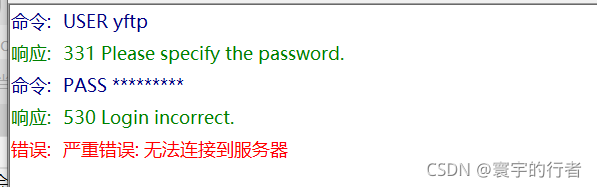
① vi /etc/pam.d/vsftpd
②进入编辑模式,在auth required pam_shells.so前面加上#,在auth include system-auth前加上#。
③保存
④输入service vsftpd restart
这样就可以连接上啦!
主动模式和被动模式
主动模式
很简单,直接在客户端选择了,就可以直接使用了

被动模式
需要在vsftpd.conf最后一行后面添加
#启动被动式联机(passivemode)
pasv_enable=YES
#上面两个是与passive mode 使用的 port number 有关,如果您想要使用65400到65410 这 11 个 port 来进行被动式资料的连接,可以这样设定
pasv_min_port=65400
pasv_max_port=65410
#防火墙中添加主端口
firewall-cmd --permanent --zone=public --add-port=60021/tcp
success
#添加被动端口
firewall-cmd --permanent --zone=public --add-port=65400-65410/tcp
success
firewall-cmd --reload
success
# 查看当前开了哪些端口
firewall-cmd --zone=public --list-ports























 274
274











 被折叠的 条评论
为什么被折叠?
被折叠的 条评论
为什么被折叠?










